Yhteenveto:
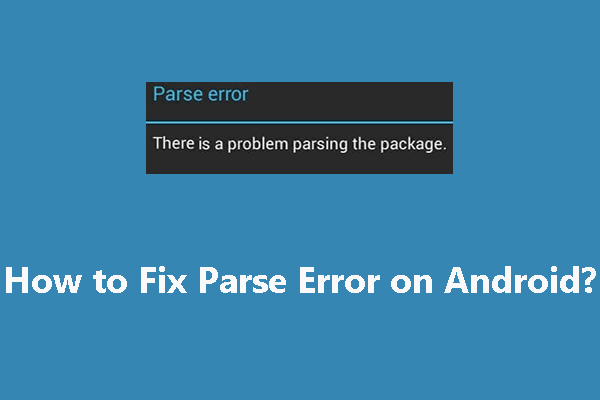
Kun haluat asentaa sovelluksen tietokoneellesi, saatat huomata, että asennus epäonnistuu ja saat jäsennysvirheen. Tämä Android-jäsennysvirhe voi johtua monista syistä, ja ratkaisut ovat erilaisia. Tässä viestissä MiniTool-ohjelmisto näyttää sinulle, mikä on jäsennysvirhe, ja miten siitä voidaan päästä eroon.
Mikä on jäsennysvirhe?
Jäsennysvirhe on virheilmoitus, jonka saatat saada Android-puhelimellesi, kun sovellusta ei asenneta. Tämä virhesanoma ei ole monimutkainen viesti, ja se voi johtua monista syistä.
Tämä virhe seuraa aina viestiä: Paketin jäsentämisessä oli ongelma. Kun näet tämän Android-jäsennysvirheen, voit tietää, että Android-puhelimesi ei jostain syystä voi asentaa nykyistä sovellusta.
Android-jäsennysvirhe esiintyy aina, kun yrität asentaa sovelluksen, joka on ladattu kolmannen osapuolen lähteestä virallisen Google Play Kaupan sijaan. Joissakin tapauksissa saat myös tämän virhesanoman, kun yrität asentaa Google Play Kaupasta ladatun sovelluksen.
Ehkä sinun on vielä asennettava tämä sovellus ja käytettävä sitä. Tässä viestissä yritämme selittää ongelman tärkeimmät syyt ja näyttää sitten joitain mahdollisia ratkaisuja, jotka voivat päästä eroon ongelmasta tehokkaasti.
Androidin jäsennysvirheen syyt
Tärkeimmät syyt jäsennysvirheeseen Androidissa ovat seuraavat:
- Asennettava sovellus ei ole yhteensopiva Android-laitteesi kanssa.
- Laitteesi ei sinulla on lupa asentaa tämä sovellus.
- Asennettava sovellustiedosto on vioittunut, puutteellinen tai vioittunut.
- Virustorjunta- tai tietoturvaohjelmisto estää asennuksen.
- Android-laitteessasi on jotain vikaa.
- Asennettavaa sovellusta on muutettu.
Etsimme tätä ongelmaa myös Internetistä ja kerää joitain ratkaisuja, joita voidaan käyttää korjaamaan se kokonaan. Voit lukea seuraavan osan saadaksesi sopivan osan päästäksesi eroon todellisesta ongelmastasi.
Kuinka korjata jäsennysvirhe Androidissa?
Jos et tiedä tarkkaa syytä Android-jäsennysvirheellesi, voit kokeilla näitä menetelmiä yksitellen, kunnes löydät sopivan.
Ratkaisu 1: Päivitä Android
Ehkä sovellus ei ole yhteensopiva vanhan Android-käyttöjärjestelmän kanssa. Tämän jälkeen voit päivittää Android-laitteesi uusimpaan versioon nähdäksesi, onko Android-jäsennysvirhe kadonnut.

Menetitkö tiedostot Android Marshmallow- tai Nougat-päivityksen jälkeen? Tämä viesti näyttää yksityiskohtaiset vaiheet tällaisten tiedostojen palauttamiseksi.
Ratkaisu 2: Muokkaa Android-käyttöoikeuksiasi
Jos lupa asentaa sovelluksia tuntemattomasta Lähteet on poistettu käytöstä, myös Android-jäsennysvirhe voi tapahtua.
Yleensä, jotta taat Android-laitteesi turvallisuuden, poista tällainen lupa käytöstä, jotta estät Android-laitettasi lataamasta haittaohjelmia ulkopuolisista lähteistä, kuten sekä muita asioita. Mutta jos haluat silti ladata ja käyttää kolmannen osapuolen lähteestä tulevaa sovellusta, voit ottaa tämän oikeuden käyttöön väliaikaisesti ja ladata sitten & asentaa sen tietokoneellesi.
Ratkaisu 3: Lataa ja asenna sovellus uudelleen
Jos sovellustiedosto on vioittunut tai puutteellinen, voit ladata ja asentaa sovelluksen uudelleen päästäksesi eroon Android-jäsennysvirheestä.
Voit käyttää alkuperäistä latauslähdettä tai kokeilla myös uutta luotettua lähdettä. Voit myös kokeilla uutta selainta APK-tiedoston saamiseksi.
Ratkaisu 4: Poista Android-virustorjuntaohjelma väliaikaisesti käytöstä
Toisinaan Android-virustorjuntaohjelmisto pitää sovelluksen asennustiedostoa viruksen ja estää sinua asentamasta sitä. Jos siis olet varma, että lataamasi tiedosto on turvallinen, voit poistaa Android-virustorjuntaohjelmiston väliaikaisesti käytöstä nähdäksesi, katoako jäsennysvirhe.
Ratkaisu 5: Ota käyttöön USB-virheenkorjaus
Jotkut käyttäjien mielestä jäsennysvirhe häviää, kun USB-virheenkorjaus on otettu käyttöön Android-laitteessa. Joten voit myös kokeilla tätä menetelmää laitteellasi.
Ratkaisu 6: Palauta Android tehdasasetuksiin
Jos kaikki yllä olevat ratkaisut eivät pysty ratkaisemaan ongelmaa, palauta Android tehdasasetuksiin on viimeinen keino. Mutta tämä menetelmä poistaa kaikki Android-laitteesi tiedostot. Sinun täytyy miettiä, onko tämä tarpeen tehdä.
Jos todella haluat käyttää tätä menetelmää, voit viitata tähän viestiin käsittelemään Android-tietojasi: Ratkaistu – Kuinka palauttaa tietoja sen jälkeen, kun Android on palautettu tehdasasetuksiin.
